计算机组装过程
- 格式:doc
- 大小:28.00 KB
- 文档页数:2
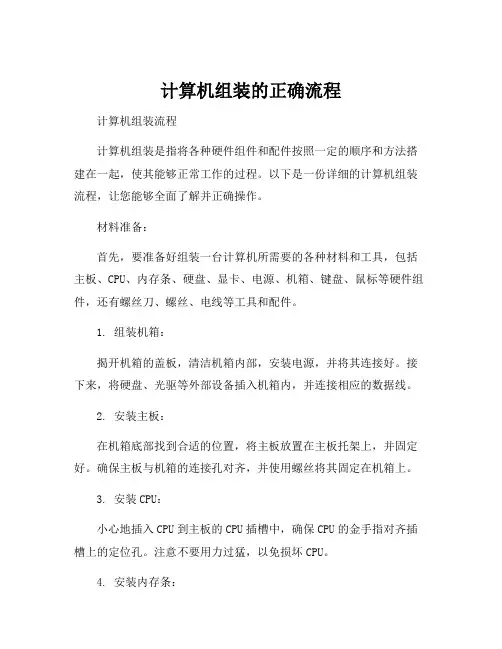
计算机组装的正确流程计算机组装流程计算机组装是指将各种硬件组件和配件按照一定的顺序和方法搭建在一起,使其能够正常工作的过程。
以下是一份详细的计算机组装流程,让您能够全面了解并正确操作。
材料准备:首先,要准备好组装一台计算机所需要的各种材料和工具,包括主板、CPU、内存条、硬盘、显卡、电源、机箱、键盘、鼠标等硬件组件,还有螺丝刀、螺丝、电线等工具和配件。
1. 组装机箱:揭开机箱的盖板,清洁机箱内部,安装电源,并将其连接好。
接下来,将硬盘、光驱等外部设备插入机箱内,并连接相应的数据线。
2. 安装主板:在机箱底部找到合适的位置,将主板放置在主板托架上,并固定好。
确保主板与机箱的连接孔对齐,并使用螺丝将其固定在机箱上。
3. 安装CPU:小心地插入CPU到主板的CPU插槽中,确保CPU的金手指对齐插槽上的定位孔。
注意不要用力过猛,以免损坏CPU。
4. 安装内存条:查找主板上标有内存插槽的位置,轻轻将内存条插入插槽中,确保金手指与插槽对齐,并用力按下直到插入完全,插入时要注意不要使用过大的力量,否则可能会导致内存插槽损坏。
5. 安装硬盘和显卡:将硬盘插入主板上的SATA接口,并用螺丝固定在机箱底部。
将显卡插入主板上的PCI-E插槽中,并固定好。
6. 连接电路线:连接电源线到主板上的电源接口,同时将硬盘、显卡和其他外部设备的电源线连接好。
确保连接时方向正确,以免造成短路或其他损坏。
7. 连接数据线:将主板和硬盘、显卡等设备之间的数据线连接起来。
例如,将SATA数据线连接到主板和硬盘之间的SATA接口上。
8. 安装风扇:将风扇安装在机箱上,使其能够有效散热,防止计算机过热。
9. 安装键盘、鼠标和显示器:将键盘和鼠标连接到主板的USB接口上。
然后,将显示器连接到显卡上的相应接口上。
10. 完成组装:检查并确保所有连接都牢固可靠,没有松动。
然后,关闭机箱,并插上电源线。
11. 开机测试:打开电源,启动计算机并进入BIOS界面。

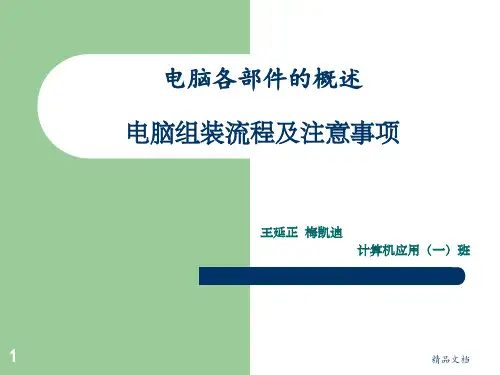
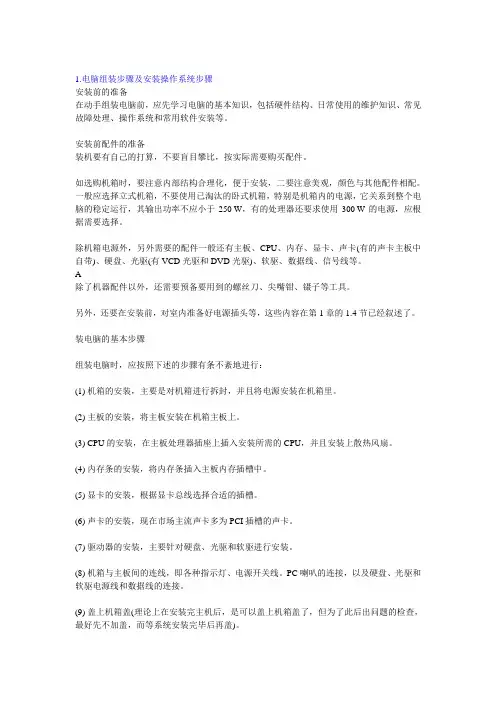
1.电脑组装步骤及安装操作系统步骤安装前的准备在动手组装电脑前,应先学习电脑的基本知识,包括硬件结构、日常使用的维护知识、常见故障处理、操作系统和常用软件安装等。
安装前配件的准备装机要有自己的打算,不要盲目攀比,按实际需要购买配件。
如选购机箱时,要注意内部结构合理化,便于安装,二要注意美观,颜色与其他配件相配。
一般应选择立式机箱,不要使用已淘汰的卧式机箱,特别是机箱内的电源,它关系到整个电脑的稳定运行,其输出功率不应小于250 W,有的处理器还要求使用300 W的电源,应根据需要选择。
除机箱电源外,另外需要的配件一般还有主板、CPU、内存、显卡、声卡(有的声卡主板中自带)、硬盘、光驱(有VCD光驱和DVD光驱)、软驱、数据线、信号线等。
A除了机器配件以外,还需要预备要用到的螺丝刀、尖嘴钳、镊子等工具。
另外,还要在安装前,对室内准备好电源插头等,这些内容在第1章的1.4节已经叙述了。
装电脑的基本步骤组装电脑时,应按照下述的步骤有条不紊地进行:(1) 机箱的安装,主要是对机箱进行拆封,并且将电源安装在机箱里。
(2) 主板的安装,将主板安装在机箱主板上。
(3) CPU的安装,在主板处理器插座上插入安装所需的CPU,并且安装上散热风扇。
(4) 内存条的安装,将内存条插入主板内存插槽中。
(5) 显卡的安装,根据显卡总线选择合适的插槽。
(6) 声卡的安装,现在市场主流声卡多为PCI插槽的声卡。
(7) 驱动器的安装,主要针对硬盘、光驱和软驱进行安装。
(8) 机箱与主板间的连线,即各种指示灯、电源开关线。
PC喇叭的连接,以及硬盘、光驱和软驱电源线和数据线的连接。
(9) 盖上机箱盖(理论上在安装完主机后,是可以盖上机箱盖了,但为了此后出问题的检查,最好先不加盖,而等系统安装完毕后再盖)。
(10) 输入设备的安装,连接键盘鼠标与主机一体化。
(11) 输出设备的安装,即显示器的安装。
(12) 再重新检查各个接线,准备进行测试。
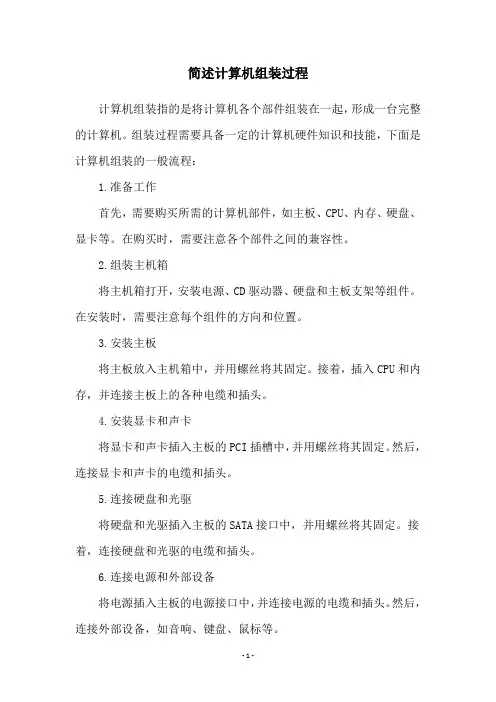
简述计算机组装过程
计算机组装指的是将计算机各个部件组装在一起,形成一台完整的计算机。
组装过程需要具备一定的计算机硬件知识和技能,下面是计算机组装的一般流程:
1.准备工作
首先,需要购买所需的计算机部件,如主板、CPU、内存、硬盘、显卡等。
在购买时,需要注意各个部件之间的兼容性。
2.组装主机箱
将主机箱打开,安装电源、CD驱动器、硬盘和主板支架等组件。
在安装时,需要注意每个组件的方向和位置。
3.安装主板
将主板放入主机箱中,并用螺丝将其固定。
接着,插入CPU和内存,并连接主板上的各种电缆和插头。
4.安装显卡和声卡
将显卡和声卡插入主板的PCI插槽中,并用螺丝将其固定。
然后,连接显卡和声卡的电缆和插头。
5.连接硬盘和光驱
将硬盘和光驱插入主板的SATA接口中,并用螺丝将其固定。
接着,连接硬盘和光驱的电缆和插头。
6.连接电源和外部设备
将电源插入主板的电源接口中,并连接电源的电缆和插头。
然后,连接外部设备,如音响、键盘、鼠标等。
7.开始测试和安装系统
完成上述步骤后,开始测试计算机的硬件是否正常。
如果一切正常,就可以安装操作系统和其他必要的软件。
总之,计算机组装是一项复杂而又有趣的工作。
通过学习和实践,我们可以更好地理解计算机的硬件结构和工作原理,提高自己的技能水平。
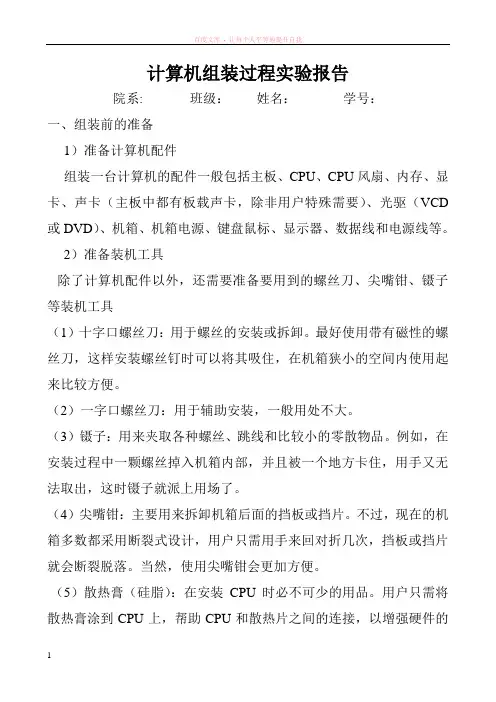
计算机组装过程实验报告院系: 班级:姓名:学号:一、组装前的准备1)准备计算机配件组装一台计算机的配件一般包括主板、CPU、CPU风扇、内存、显卡、声卡(主板中都有板载声卡,除非用户特殊需要)、光驱(VCD 或DVD)、机箱、机箱电源、键盘鼠标、显示器、数据线和电源线等。
2)准备装机工具除了计算机配件以外,还需要准备要用到的螺丝刀、尖嘴钳、镊子等装机工具(1)十字口螺丝刀:用于螺丝的安装或拆卸。
最好使用带有磁性的螺丝刀,这样安装螺丝钉时可以将其吸住,在机箱狭小的空间内使用起来比较方便。
(2)一字口螺丝刀:用于辅助安装,一般用处不大。
(3)镊子:用来夹取各种螺丝、跳线和比较小的零散物品。
例如,在安装过程中一颗螺丝掉入机箱内部,并且被一个地方卡住,用手又无法取出,这时镊子就派上用场了。
(4)尖嘴钳:主要用来拆卸机箱后面的挡板或挡片。
不过,现在的机箱多数都采用断裂式设计,用户只需用手来回对折几次,挡板或挡片就会断裂脱落。
当然,使用尖嘴钳会更加方便。
(5)散热膏(硅脂):在安装CPU时必不可少的用品。
用户只需将散热膏涂到CPU上,帮助CPU和散热片之间的连接,以增强硬件的散热效率。
在选购时一定要购买优质的导热硅脂。
二、台式计算机组装过程1.拆卸机箱>确定机箱侧板固定螺丝的位置,将固定螺丝拧下。
>转向机箱侧面,将侧板向机箱后方平移后取下,并以相同方式将另一侧板取下。
>取出机箱内的零件包。
2.安装电源(P4电源)主机电源一般安装在主机箱的上端靠后的预留位置上。
>开电源包装盒,取出电源。
>将电源安装到机箱内的预留位置。
>用螺丝刀拧紧螺丝,将电源固定在主机机箱内。
3.将CPU和CPU散热器安装在主板上>抬起主板上的CPU零拔插力插座(ZIF)的压杆,将CPU底板缺针的角对着插座上的缺口,然后水平放下,将CPU插入插座,然后将压杆往下压,卡住以后CPU就安装到位了。
>将塑料卡子按入风扇插座的4个孔中。
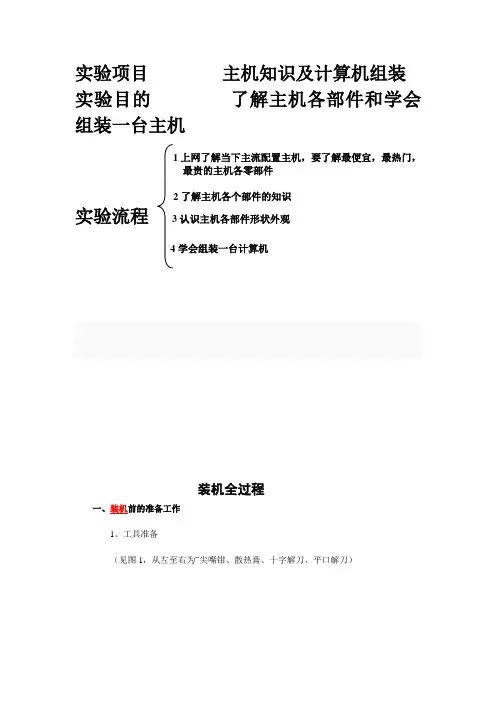
实验项目主机知识及计算机组装实验目的了解主机各部件和学会组装一台主机1上网了解当下主流配置主机,要了解最便宜,最热门,最贵的主机各零部件2了解主机各个部件的知识实验流程3认识主机各部件形状外观4学会组装一台计算机装机全过程一、装机前的准备工作1、工具准备(见图1,从左至右为“尖嘴钳、散热膏、十字解刀、平口解刀)2、材料准备①准备好装机所用的配件:CPU、主板、内存、显卡、硬盘、软驱、光驱、机箱电源、键盘鼠标、显示器、各种数据线/电源线等。
②电源排型插座:由于计算机系统不只一个设备需要供电,所以一定要准备万用多孔型插座一个,以方便测试机器时使用。
③器皿:计算机在安装和拆卸的过程中有许多螺丝钉及一些小零件需要随时取用,所以应该准备一个小器皿,用来盛装这些动西,以防止丢失。
④工作台:为了方便进行安装,你应该有一个高度适中的工作台,无论是专用的电脑桌还是普通的桌子,只要能够满足你的使用需求就可以了。
3、装机过程中的注意事项①防止静电:由于我们穿着的衣物会相互摩擦,很容易产生静电,而这些静电则可能将集成电路内部击穿造成设备损坏。
因此在装机前,用手触摸一下接地的导电体或洗手以释放掉身上携带的静电荷。
②防止液体进入计算机内部:因为这些液体都可能造成短路而使器件损坏,对于出汗多的朋友来说,也要避免头上的汗水滴落,还要注意不要让手心的汗沾湿板卡。
③使用正常的安装方法,不可粗暴安装:在安装的过程中一定要注意正确的安装方法,对于不懂不会的地方要仔细查阅说明书,不要强行安装,稍微用力不当就可能使引脚折断或变形。
对于安装后位置不到位的设备不要强行使用螺丝钉固定,因为这样容易使板卡变形,日后易发生断裂或接触不良的情况。
④把所有零件从盒子里拿出来(不过还不要从防静电袋子中拿出来),按照安装顺序排好,看看说明书,有没有特殊的安装需求。
准备工作做得越好,接下来的工作就会越轻松。
⑤以主板为中心,把所有东西排好。
在主板装进机箱前,先装上处理器与内存;要不然过后会很难装,搞不好还会伤到主板。
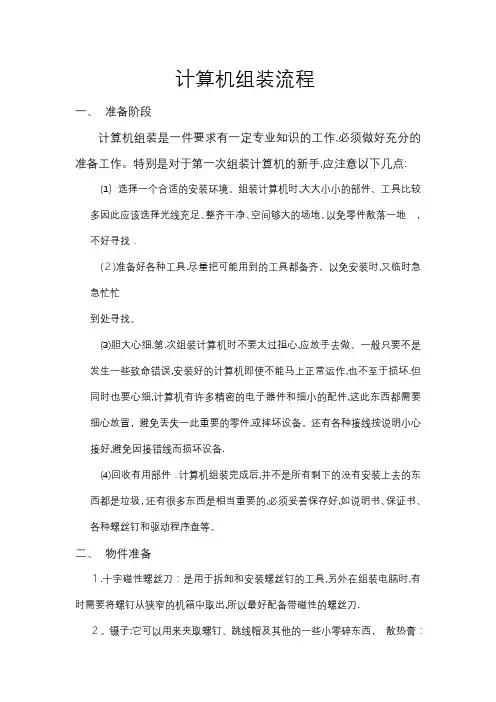
计算机组装流程一、准备阶段计算机组装是一件要求有一定专业知识的工作,必须做好充分的准备工作。
特别是对于第一次组装计算机的新手,应注意以下几点: (1)选择一个合适的安装环境。
组装计算机时,大大小小的部件、工具比较多因此应该选择光线充足、整齐干净、空间够大的场地,以免零件散落一地,不好寻找.(2)准备好各种工具.尽量把可能用到的工具都备齐,以免安装时,又临时急急忙忙到处寻找。
(3)胆大心细.第.次组装计算机时不要太过担心,应放手去做。
一般只要不是发生一些致命错误,安装好的计算机即使不能马上正常运作,也不至于损坏.但同时也要心细,计算机有许多精密的电子器件和细小的配件,这此东西都需要细心放置,避免丢失一此重要的零件,或摔坏设备。
还有各种接线按说明小心接好,避免因接错线而损坏设备.(4)回收有用部件.计算机组装完成后,并不是所有剩下的没有安装上去的东西都是垃圾,还有很多东西是相当重要的,必须妥善保存好,如说明书、保证书、各种螺丝钉和驱动程序盘等。
二、物件准备1.十字磁性螺丝刀:是用于拆卸和安装螺丝钉的工具,另外在组装电脑时,有时需要将螺钉从狭窄的机箱中取出,所以最好配备带磁性的螺丝刀.2。
镊子:它可以用来夹取螺钉、跳线帽及其他的一些小零碎东西,散热膏:在安装高频率CPU时散热膏(硅脂)必不可少,我们可购买一些优质散热膏(硅脂)备用。
3。
器皿:计算机在安装和拆卸的过程中有许多螺丝钉及一些小零件需要随时取用,所以应该准备一个小器皿来装这些小东西,以防止丢失。
4.工作台:为了方便进行安装,应该准备一个高度适中的工作台,无论是专用的电脑桌还是普通的桌子,只要能够满足要求即可。
三、组装流程组装电脑的时候应该按照正确的流程进行,这样可以防止发生意外损坏硬件的情况.(1)安装CPU/散热器:首先把CPU安装到主板上,然后装好CPU散热器。
(2)安装内存:把内存安装在主板上。
也可先将主板安装在机箱,以及安装好硬盘、光驱后再安装内存.(3)拆开机箱:用螺丝刀取下机箱上的螺丝钉,拆卸机箱两侧的挡板。

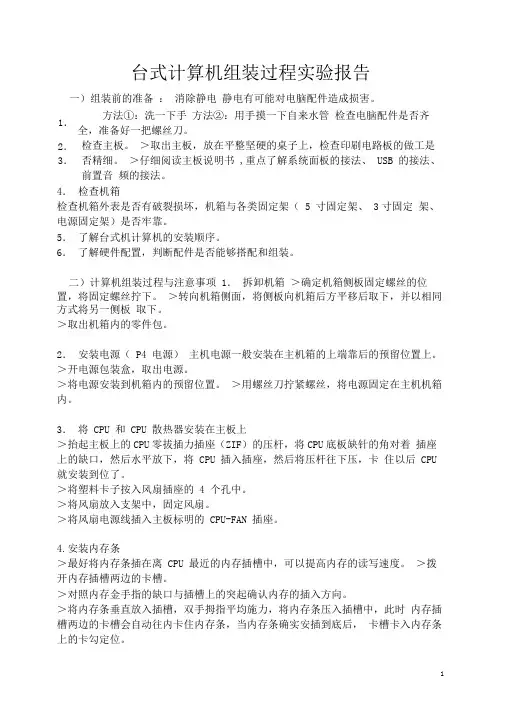
台式计算机组装过程实验报告一)组装前的准备 : 消除静电 静电有可能对电脑配件造成损害。
方法①:洗一下手 方法②:用手摸一下自来水管 检查电脑配件是否齐全,准备好一把螺丝刀。
检查主板。
>取出主板,放在平整坚硬的桌子上,检查印刷电路板的做工是否精细。
>仔细阅读主板说明书 ,重点了解系统面板的接法、 USB 的接法、前置音 频的接法。
4. 检查机箱检查机箱外表是否有破裂损坏,机箱与各类固定架( 5 寸固定架、 3寸固定 架、电源固定架)是否牢靠。
5. 了解台式机计算机的安装顺序。
6. 了解硬件配置,判断配件是否能够搭配和组装。
二)计算机组装过程与注意事项 1. 拆卸机箱 >确定机箱侧板固定螺丝的位置,将固定螺丝拧下。
>转向机箱侧面,将侧板向机箱后方平移后取下,并以相同方式将另一侧板 取下。
>取出机箱内的零件包。
2. 安装电源( P4 电源) 主机电源一般安装在主机箱的上端靠后的预留位置上。
>开电源包装盒,取出电源。
>将电源安装到机箱内的预留位置。
>用螺丝刀拧紧螺丝,将电源固定在主机机箱内。
3. 将 CPU 和 CPU 散热器安装在主板上>抬起主板上的CPU 零拔插力插座(ZIF )的压杆,将CPU 底板缺针的角对着 插座上的缺口,然后水平放下,将 CPU 插入插座,然后将压杆往下压,卡 住以后 CPU 就安装到位了。
>将塑料卡子按入风扇插座的 4 个孔中。
>将风扇放入支架中,固定风扇。
>将风扇电源线插入主板标明的 CPU-FAN 插座。
4.安装内存条>最好将内存条插在离 CPU 最近的内存插槽中,可以提高内存的读写速度。
>拨开内存插槽两边的卡槽。
>对照内存金手指的缺口与插槽上的突起确认内存的插入方向。
>将内存条垂直放入插槽,双手拇指平均施力,将内存条压入插槽中,此时 内存插槽两边的卡槽会自动往内卡住内存条,当内存条确实安插到底后, 卡槽卡入内存条上的卡勾定位。
1. 2. 3.5.安装主板>将机箱水平放置,观察主板上的螺丝固定孔,在机箱底板上找到相互对应位置处的预留孔,将机箱附带的铜柱安装到这些预留孔上,这些铜柱不但有固定主板的作用,而且还有接地作用。

计算机组装过程一、准备组装计算机所需的部件:主板CPU CPU风扇内存显示卡网卡声卡硬盘键盘鼠标显示器主机箱等二、组装主机:1、安装电源:电源一般安装在主机箱尾部的上端,其作用是将高压交流电变为低压直流电,供主机板和其它部件使用。
2、安装硬盘等驱动器:硬盘的作用是存储数据和程序,它是计算机必不可少的设备。
3、安装CPUCPU是计算机系统的核心部件,它是计算机的指挥中心和运算中心,它决定了计算机的速度和性能。
安装时,注意先把CPU插座的压杆往上拔到90度以上,然后把CPU的1脚对应CPU插座的1脚,再适当用力往下压按CPU,最后把压杆归位即可。
4、安装CPU风扇在安装CPU风扇前,先要在CPU的表面上涂一层散热硅胶,再把CPU 风扇固定在CPU上。
5、安装内存条内存是计算机处理数据的场所,将内存条接口对准内存插槽接口,向下压按即可。
6、安装主机板主板是计算机的“灵魂”,或者说是各部件的“家”,各部件必须通过主板上的各种通道和接口才能相互通讯连接,安装时注意把主板上的几个螺丝孔对准主机箱螺丝孔,上好螺丝即可固定安装好主板。
7、安装显示卡、网卡、声卡由于这块主板集成了显示卡、网卡、声卡等芯片,所以一般情况下不用额外安装它们了,这样就为我们节省了很多资源。
8、连接电源线连接主板与硬盘、主板与CPU风扇、主板与电源之间的连线。
9、连接面板指示灯及开关主机组装完毕,请检查各部件连接。
三、连接外部设备1、连接显示器:A、把显示器的信号线与主机箱后部的显示卡的D型输出端连接。
B、连接显示器电源:把显示器电源的另一端连接到电源插座上。
2、连接键盘和鼠标按对应的颜色接口,对齐方向,将键盘插头和鼠标插头连接到主机的插口上。
基本的外设连接完毕。
四、通电开机自检检查各种连接,确认无误后连接主机电源,打开显示器开关,主机开关,出现WINDOWS桌面,启动成功,组装完成。
简述计算机组装过程中应注意的问题
在计算机组装过程中,有一些重要的问题需要特别注意,以确保组装顺利进行并且最终能够正常运行。
在计算机组装过程中需要注意的一些问题如下:
1. 静电防护:在组装计算机之前,确保自己接地,避免静电对电子元件造成损害。
使用静电防护手环或触电板可以有效地防止静电对内部组件的伤害。
2. 确认硬件兼容性:在选择各个硬件组件时,要确保它们的兼容性。
例如,主板需要支持CPU的插槽类型,内存条需要和主板兼容,电源容量要满足整个系统的需求等。
3. 组件安装顺序:通常的安装顺序是先安装CPU、内存和散热器,再安装主板到机箱中,接着安装电源、硬盘、光驱等设备,最后连接前面板线缆。
4. 散热系统安装:确保散热器和风扇正确安装在CPU上,并且散热片上涂抹了适量的散热膏。
另外,机箱内的风扇也要正确安装,以确保良好的空气流通。
5. 电源连接:仔细连接电源线,确保所有设备都能得到电源供应。
注意检查主板、显卡、硬盘等设备的电源连接是否牢固可靠。
6. 硬件安装:在安装硬件时,要特别小心,避免在过程中损坏任何内部组件。
轻握硬件,避免用力过猛。
7. 电线管理:尽量使内部电线整齐,不要让电线乱七八糟地堆在一起,这样可以提高空气流通,降低温度,还能美化整体外观。
8. 启动测试:在组装完成后,进行必要的启动测试,验证系统是否能够正常开机、识别硬件、进入系统等。
简述组装计算机的流程一、准备工作组装计算机之前,首先需要准备好所需的硬件设备和工具。
常见的硬件设备包括主机箱、主板、CPU、内存、硬盘、显卡、电源等;工具则包括螺丝刀、镊子、电线等。
确保所有硬件设备和工具齐全后,可以开始组装计算机了。
二、安装主板和CPU先将主板放入主机箱中,并将其固定好。
接下来,打开主板的CPU 插槽,并将CPU小心地插入插槽中。
需要注意的是,插入CPU时要确保方向正确,并轻轻按下确保其牢固地固定在插槽上。
三、安装内存将内存插入主板的内存插槽中。
通常主板有多个内存插槽,可以根据自己的需求插入适量的内存条。
确保内存条与插槽对齐后,用适当的力气将其插入插槽中,并确保其牢固地固定好。
四、安装硬盘和光驱将硬盘和光驱固定在主机箱中的合适位置。
使用螺丝刀将硬盘和光驱的螺丝固定在主机箱上。
然后,将硬盘和光驱的数据线和电源线分别插入主板和电源上。
五、连接电源将电源插头与主板上的电源插座对齐,并插入插座中。
确保插头插入牢固,并将电源线连接到电源上。
此外,还需要将电源线连接到其他硬件设备上,如硬盘、光驱、显卡等。
六、连接其他设备将显示器的数据线插入显卡上,将键盘和鼠标的插头插入主板的USB接口上。
如果需要连接网络,还可以将网线插入主板的网口上。
七、封闭主机箱将主机箱的盖子盖好,并用螺丝将其固定好。
确保主机箱盖子的每个螺丝都紧固,以确保主机箱的密封性。
八、开机测试在一切准备就绪后,可以按下电源按钮,开启计算机。
此时,可以观察主板上的指示灯是否正常亮起,听到电源和风扇的声音,以及显示器是否正常显示。
如果一切正常,计算机就组装成功了。
九、安装操作系统如果计算机能正常启动,可以进入BIOS设置界面,并按照提示选择启动设备。
然后,可以使用光盘或U盘安装操作系统。
根据操作系统的提示,选择适当的选项进行安装。
安装完成后,计算机就可以正常使用了。
总结:组装计算机是一项既有技术含量又有趣味性的任务。
通过按照上述流程依次进行操作,可以顺利地组装一台属于自己的计算机。
计算机组装步骤文秘100225 张双计算机组装步骤介绍,为大家详细讲解计算机组装的流程,各个环节的安装方法。
首先做好准备工作,1、装机所需要的工具:十字螺丝刀2、注意事项:在安装前,先消除身上的静电,比如用手摸一摸自来水管等接地设备;对各个部件要轻拿轻放,不要碰撞,尤其是硬盘;安装主板一定要稳固,同时要防止主板变形,不然会对主板的电子线路造成损伤的。
3、足够宽敞的活动空间然后开始计算机组装,那所有硬件准备好。
仔细检查所需的硬件是不是都准备好了。
所需硬件:CPU、内存、硬盘、主板、显卡、光驱、软驱、机箱、电源、鼠标、键盘、显示器。
CPU的安装:CPU插座,它的一个角比其它三个角少一个插孔,CPU本身也是如此,所以CPU的接脚和插孔的位置是对应的,这就标明了CPU的安装方向。
安装CPU时先拉起插座的手柄,把 CPU按正确方向放进插座,使每个接脚插到相应的孔里,注意要放到底,但不必用力给CPU施压,然后把手柄按下,这样,CPU就被牢牢地固定在主板上了,然后安装上CPU风扇,风扇是用一个弹性铁架固定在插座上的。
当取下CPU时,先取下风扇;然后要先把手柄拉起来,再取下CPU。
安装内存:安装内存要小心不要太用力,以免掰坏线路,内存条上金属接脚端有两个凹槽,对应内存插槽上的两个凸棱,所以方向容易确定。
安装时把内存条对准插槽,均匀用力插到底就可以了。
同时插槽两端的卡子会自动卡住内存条。
取下时,只要用力按下插槽两端的卡子,内存就会被推出插槽了。
机箱的准备:打开机箱的外包装,看,随机箱会有许多附件,螺丝、档片等,在安装过程中,我们会一一用到它们的。
大的铁板用来固定主板,我们在此称之为底板,上面的这些铜柱是用来固定主板的,现在的机箱在出厂时就已经将固定柱安装好了;安装电源:现在电脑电源也分两种,一是传统的普通电源(AT电源),给普通结构的AT主板使用,二是新型的ATX电源,给新型的ATX结构的主板或者有ATX电源接口的主板使用,使用ATX电源的主板好处是可以实现软件关机。
计算机组装过程
一、准备组装计算机所需的部件:
主板CPU CPU风扇内存显示卡网卡声卡硬盘键盘鼠标显示器主机箱等
二、组装主机:
1、安装电源:
电源一般安装在主机箱尾部的上端,其作用是将高压交流电变为低压直流电,供主机板和其它部件使用。
2、安装硬盘等驱动器:
硬盘的作用是存储数据和程序,它是计算机必不可少的设备。
3、安装CPU
CPU是计算机系统的核心部件,它是计算机的指挥中心和运算中心,它决定了计算机的速度和性能。
安装时,注意先把CPU插座的压杆往上拔到90度以上,然后把CPU的1脚对应CPU插座的1脚,再适当用力往下压按CPU,最后把压杆归位即可。
4、安装CPU风扇
在安装CPU风扇前,先要在CPU的表面上涂一层散热硅胶,再把CPU风扇固定在CPU上。
5、安装内存条
内存是计算机处理数据的场所,将内存条接口对准内存插槽接口,向下压按即可。
6、安装主机板
主板是计算机的“灵魂”,或者说是各部件的“家”,各部件必须通过
主板上的各种通道和接口才能相互通讯连接,安装时注意把主板上的几个螺丝孔对准主机箱螺丝孔,上好螺丝即可固定安装好主板。
7、安装显示卡、网卡、声卡
由于这块主板集成了显示卡、网卡、声卡等芯片,所以一般情况下不用额外安装它们了,这样就为我们节省了很多资源。
8、连接电源线
连接主板与硬盘、主板与CPU风扇、主板与电源之间的连线。
9、连接面板指示灯及开关
主机组装完毕,请检查各部件连接。
三、连接外部设备
1、连接显示器:
A、把显示器的信号线与主机箱后部的显示卡的D型输出端连接。
B、连接显示器电源:把显示器电源的另一端连接到电源插座上。
2、连接键盘和鼠标
按对应的颜色接口,对齐方向,将键盘插头和鼠标插头连接到主机的插口上。
基本的外设连接完毕。
四、通电开机自检
检查各种连接,确认无误后连接主机电源,打开显示器开关,主机开关,出现WINDOWS桌面,启动成功,组装完成。